[Office 365 快速上手系列] 用我的Office 365帳號來加入 Azure AD
自從去年Windows 10上市後我想應該很多人都開始用Windows 10的作業系統開始工作了吧?
其實在Windows 10中有個功能可以將電腦加入Azure AD中,讓使用者進行單一登入的動作,而剛好只要有Office 365帳號就會自動擁有一個輕量級的Azure AD服務。
配合Office 365的Intune的話就可以有效地對公司的電腦與帳號做管理。
這邊就來告訴大家該如何將一台Windows 10的電腦來加入Office 365的Azure AD,並簡單介紹Windows 10的一些功能。
設定流程
一般來說如果是一台全新電腦的話,在第一次開啟時就會詢問是否要加入Azure AD,不過本次的LAB是以一台已經在使用的電腦為範例。
在登入Windows 10後在左下角的「開始」圖示我們選擇「設定」
在設定中我們可以看到很多相關的設定選項,在這裡選擇「帳號」
進入帳號設定後,選擇「公司存取」(Work Access)的頁面中可以看到加入Azure AD,在底下選擇「加入或離開組織」。
點擊之後會到系統底下的「關於」之中,選擇「加入Azure AD」
輸入Office 365的帳號與密碼,完成登入點選「Finish」。
之後登入後選擇「其他帳戶」就可以使用Office 365的帳號來登入。
第一次登入的時候會要求設定一個安全性的PIN碼,選擇「Create PIN」
設定時首先會先驗證您是否擁有這個帳號,選擇下方的「Use a Different Verification Option」可以透過傳送簡訊或者電話語音來通過驗證。
輸入一串數字後完成設定。
到此就完成了Office 365帳號加入Azure AD的設定了,最大的好處是一些Windows 10內建的應用程式都可以直接使用Office 365的帳號,例如「郵件」、「行事曆」等等。
不過功能上非常的陽春,只適用於輕量級的用戶。
== 要試用 Office 365 的朋友,請點 Office 365 Enterprise E3 試用版 – 30 天期 進行試用申請。 ==

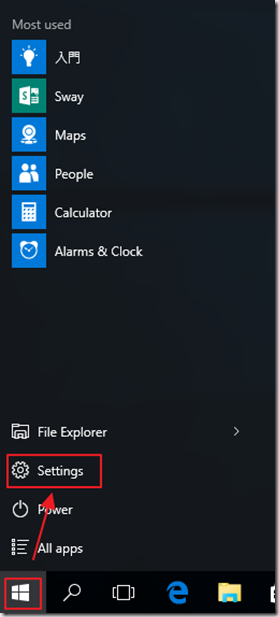
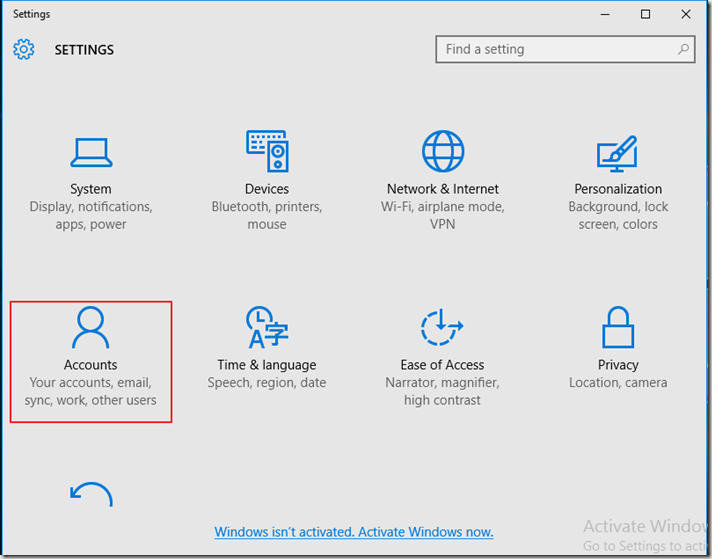
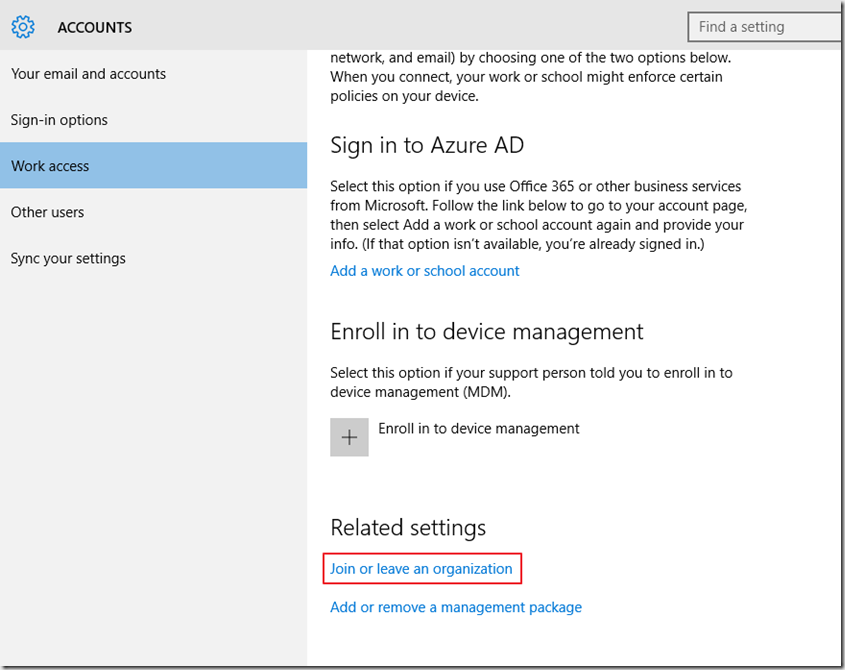
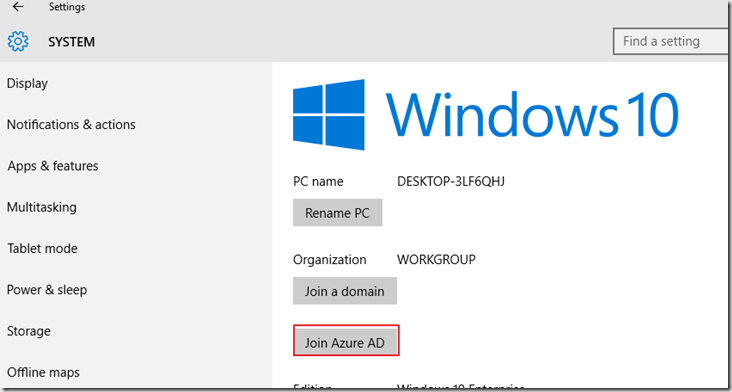
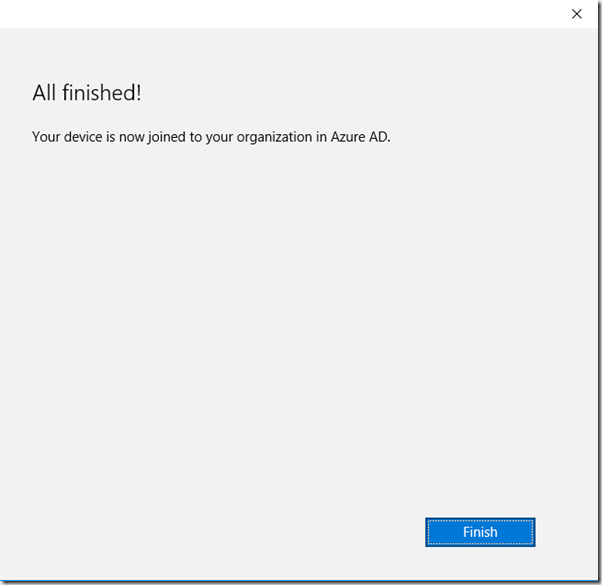
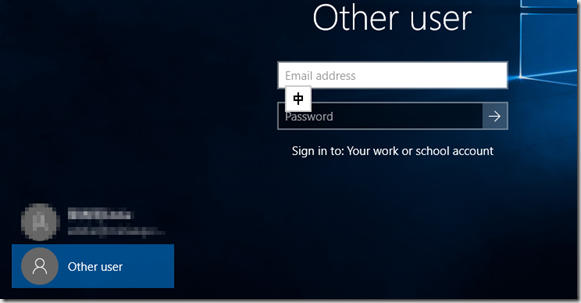
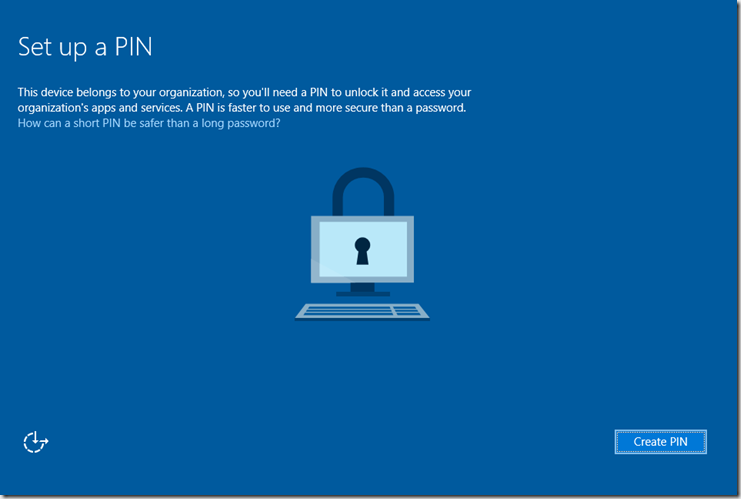
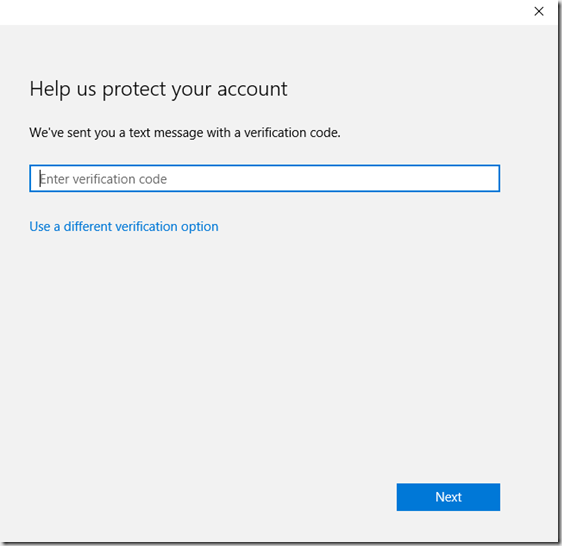
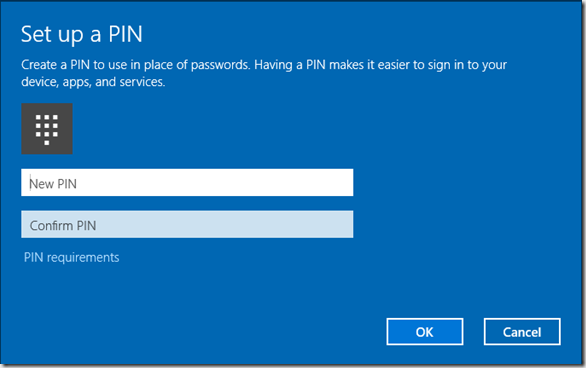
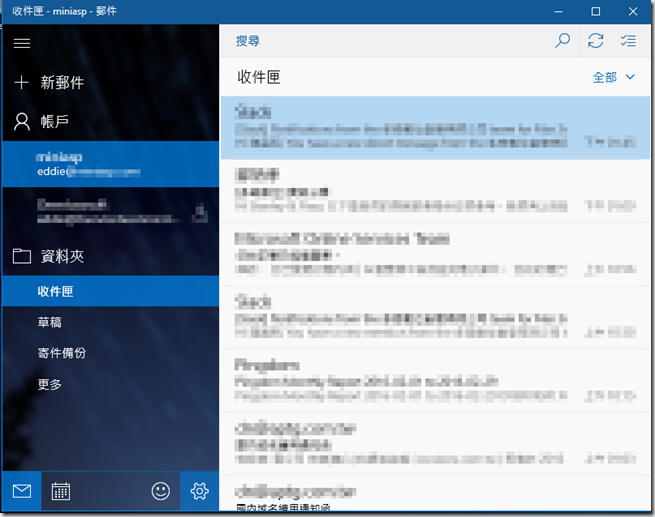
留言與評論
http://pt.grimgate.com|
uhiryhttps://escr.vaeexpo.com/
obavadyvhttps://escr.vaeexpo.com/
uvypevhttps://escr.vaeexpo.com/
uvypevhttps://escr.vaeexpo.com/
uvypevhttps://escr.vaeexpo.com/
uvypevhttps://escr.vaeexpo.com/
uvypevhttps://escr.vaeexpo.com/
uvypevhttps://escr.vaeexpo.com/
uvypevhttps://escr.vaeexpo.com/
uvypevhttp://it.vatasia.net|
umezeharhttp://it.vatasia.net|
usubiluhttp://it.vatasia.net|
usubiluhttp://it.vatasia.net|
usubiluhttp://it.vatasia.net|
usubiluhttp://it.vatasia.net|
usubiluhttp://ro.jobochakov.com|
efuholehttp://ro.jobochakov.com|
uqecamyhttp://ro.jobochakov.com|
uqecamyhttp://ro.jobochakov.com|
uqecamyhttp://ro.jobochakov.com|
uqecamyhttp://ro.jobochakov.com|
uqecamyhttp://ro.jobochakov.com|
uqecamy本篇文章的留言功能已關閉!